Chromebook-ите са лесни за използване и бързи, но има няколко лесни неща, които са странно трудни за Chromebook-ите. Едно от тях е излизането от основния акаунт в Chromebook. Въпреки че можете да влезете с колкото се може повече акаунти, можете лесно да ги отпишете, като изберете името на профила на заключения екран и щракнете върху remove this user (премахване на този потребител).
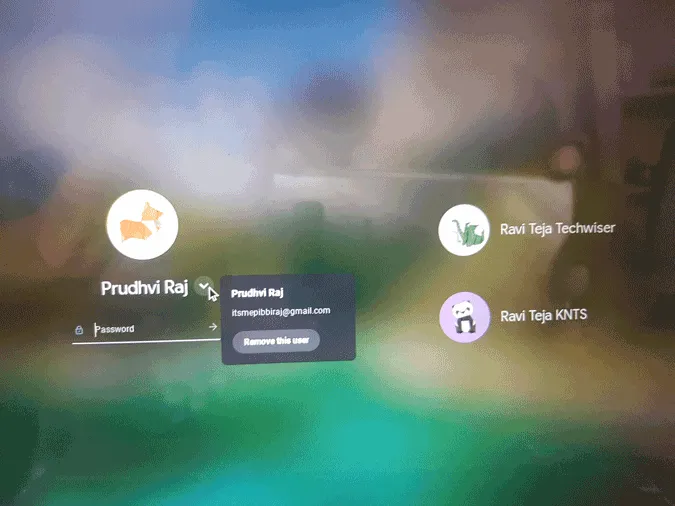
Няма обаче лесен начин да премахнете първия акаунт в Google, който се използва за влизане в Chromebook, известен още като Първичен акаунт или Акаунт на собственика. Всъщност не можете да премахнете първичния акаунт дори от самия Chromebook. Нека видим как да премахнете първичния акаунт, без да нулирате фабрично вашия Chromebook.
Излизане от основния акаунт в Chromebook
Google затрудни премахването на акаунта, защото искаше да каже, че този акаунт е по-важен и че потребителят е собственик на този Chromebook. В случай че иска да го продаде, той може просто да измие Chromebook. Но това премахва всички потребители и техните локални данни.
Така че, ако искате да премахнете само основния акаунт и все още искате да имате достъп до другите акаунти и неговите данни, можете да направите това, като влезете в основния си акаунт в Google от някое друго устройство, различно от вашия Chromebook, отворите уеб браузър, отидете в Google Search > щракнете върху профилната си снимка > и щракнете върху „Manage your Google Account“. Освен това можете да щракнете върху тази връзка, за да отворите директно профила в Google. 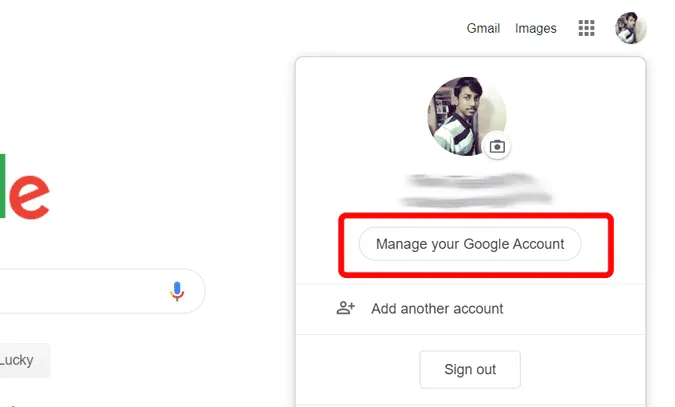
Сега в раздела „Сигурност“ превъртете надолу, за да откриете раздел, наречен „Вашите устройства“, кликнете върху „Управление на устройствата“ под него.
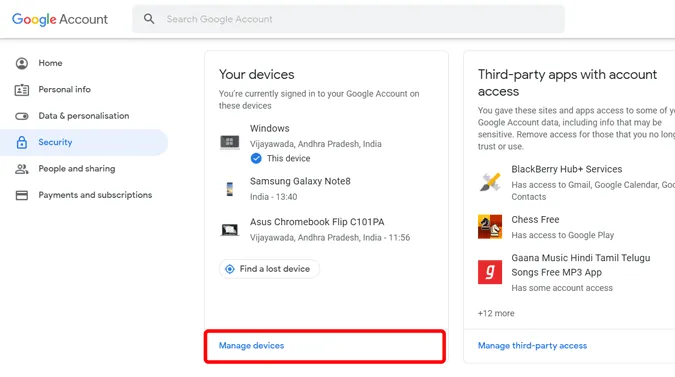
Сега изберете Chromebook-а, от който искате да се отпишете
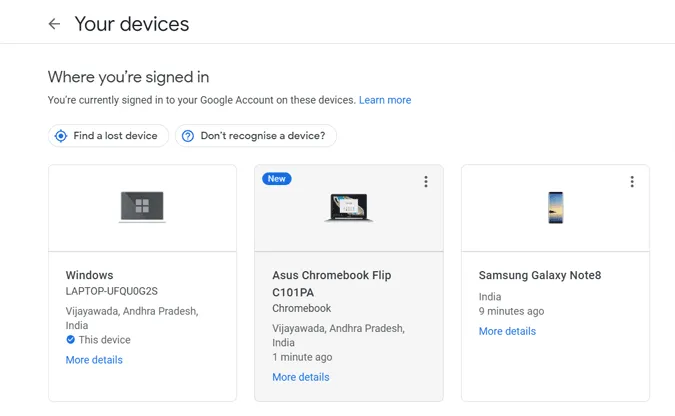
Сега щракнете върху чипа за отписване и отново щракнете върху Отписване в появилия се изскачащ прозорец.
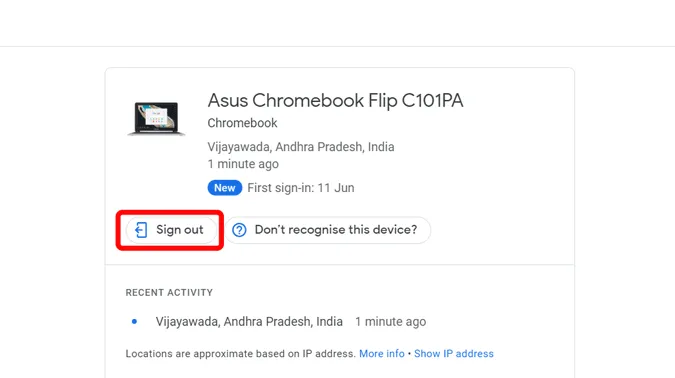
Веднага след като се отпишете, ще излезете от браузъра Chrome на Chromebook и ще се покаже грешка за вписване.
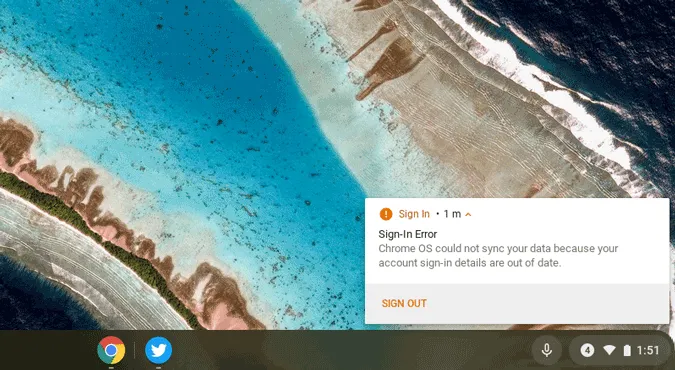
Щракнете върху нея и тя автоматично ще се отпише от Chromebook. При това, въпреки че всички ваши данни са премахнати от Chromebook, той все още показва вашия акаунт и статистиката за грешка при вписване. Предишният ви код за достъп, например ПИН код, вече не работи и трябва да влезете отново с акаунта си в Google, за да заработи.
Приключване
Въпреки че това не е пълно премахване на акаунта ви, то е най-доброто, което можете да получите, тъй като не само премахвате акаунта, но и данните и предоставяте място за съхранение за други акаунти. А най-странното е, че ако се опитвате да извършите целия процес на същия Chromebook, той не работи. Затова се уверете, че използвате друго устройство и използвате същия акаунт в Google.
